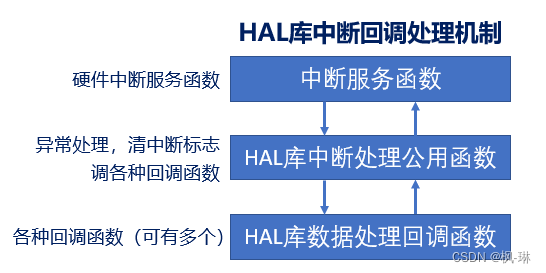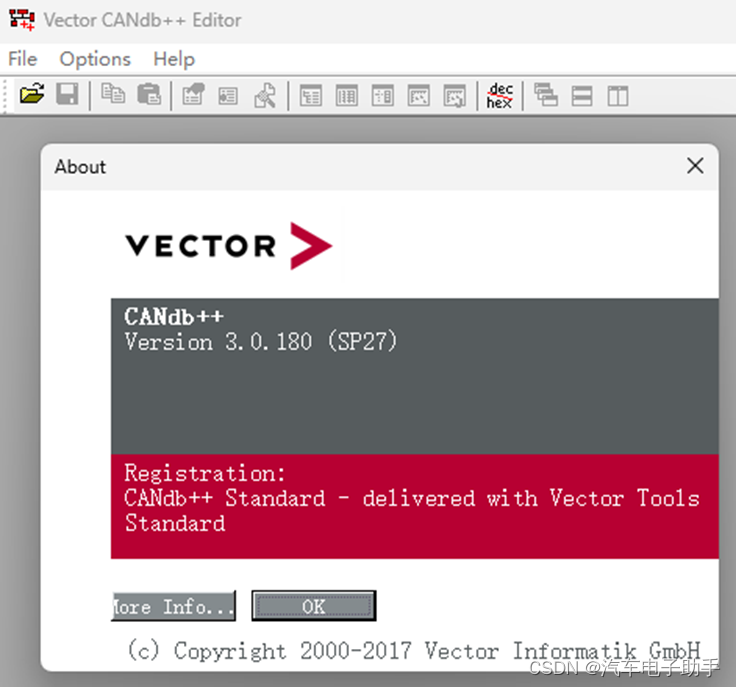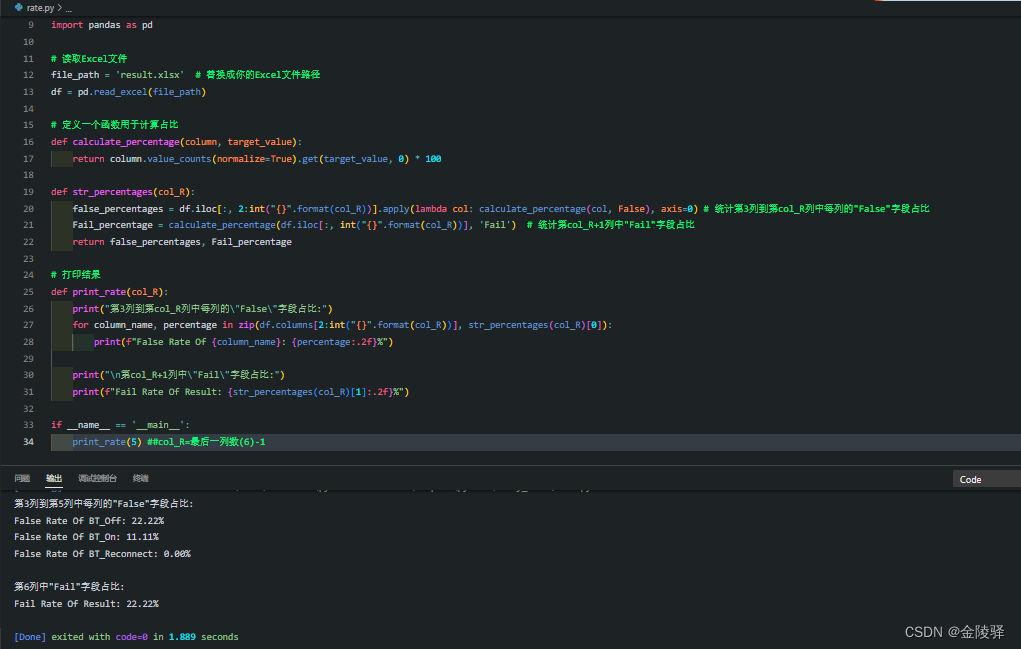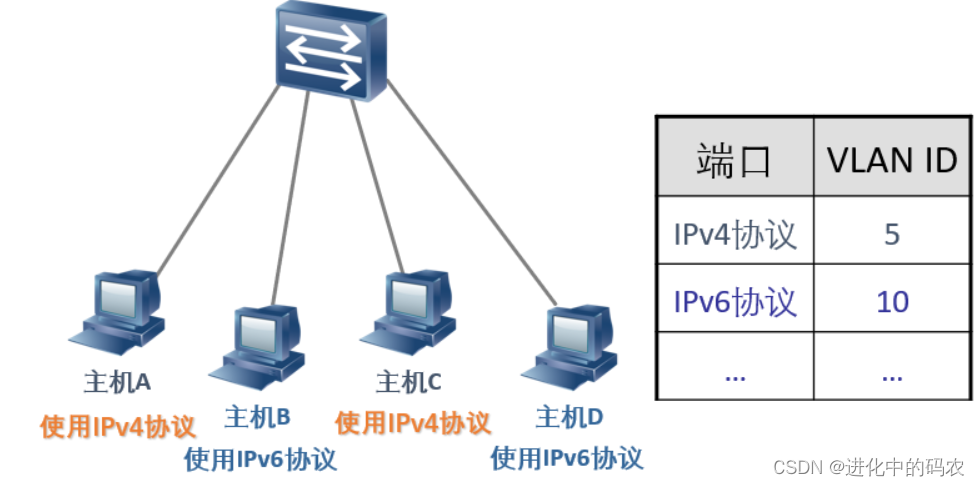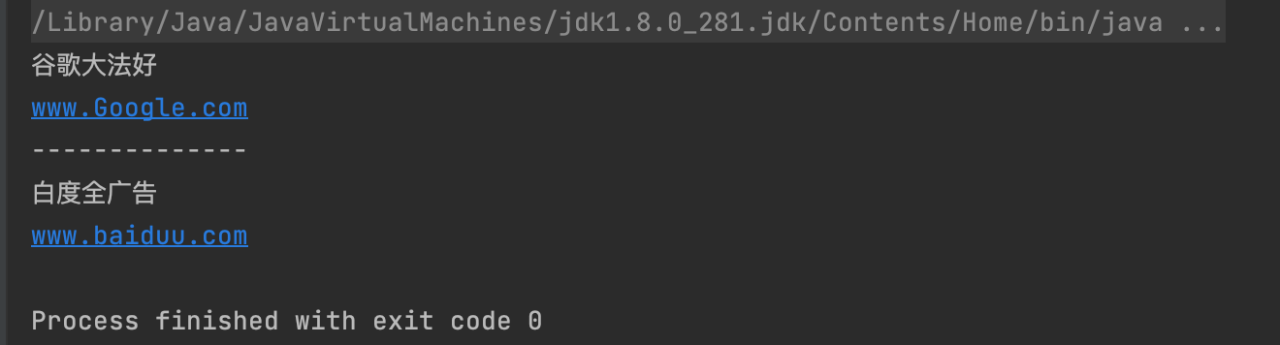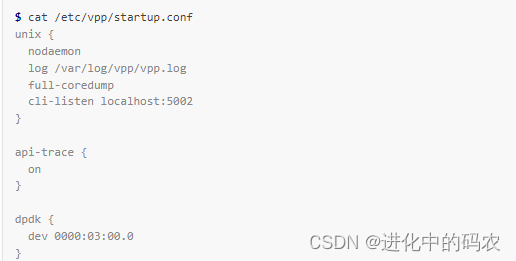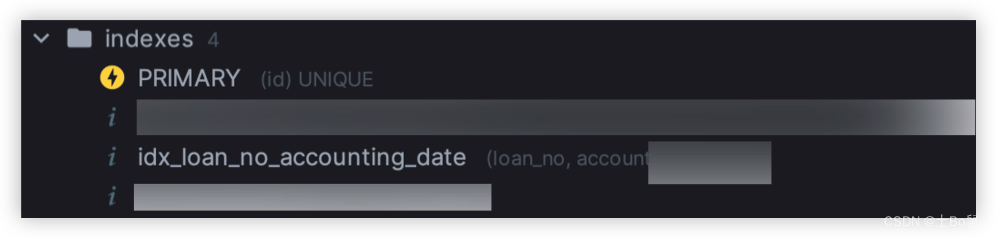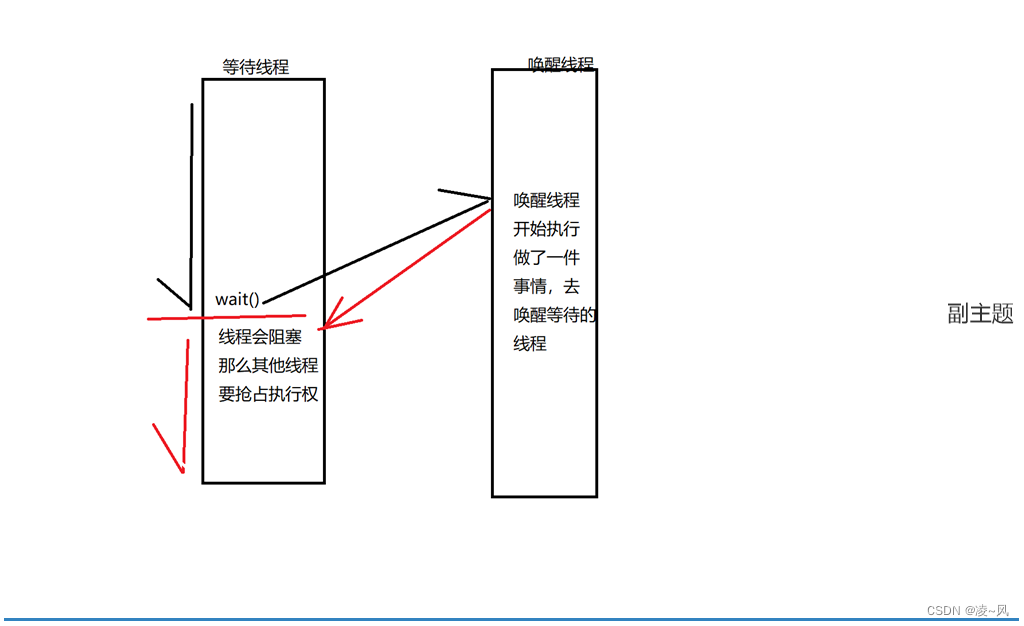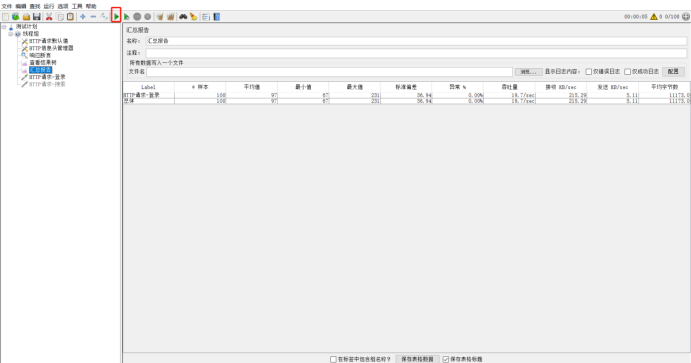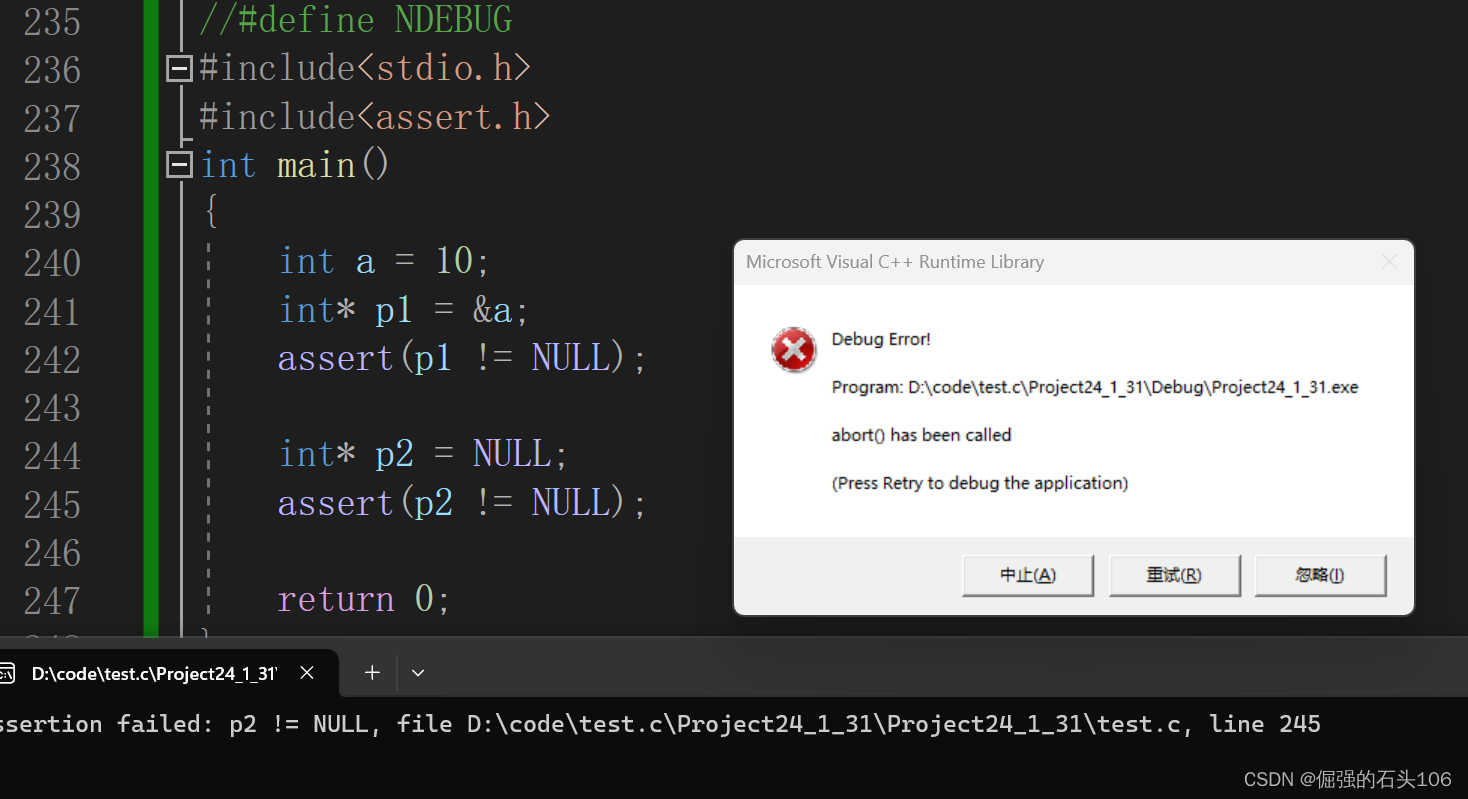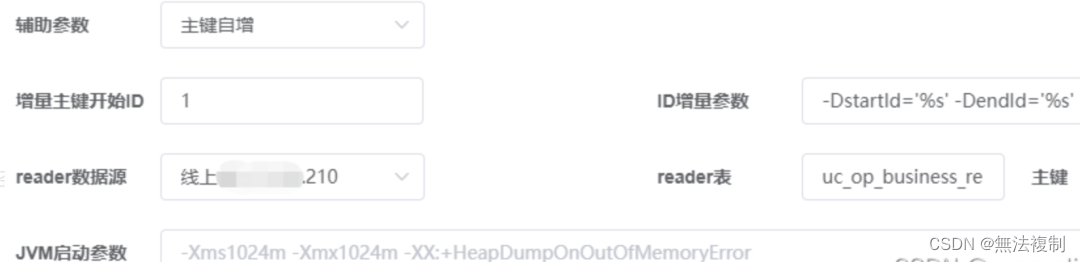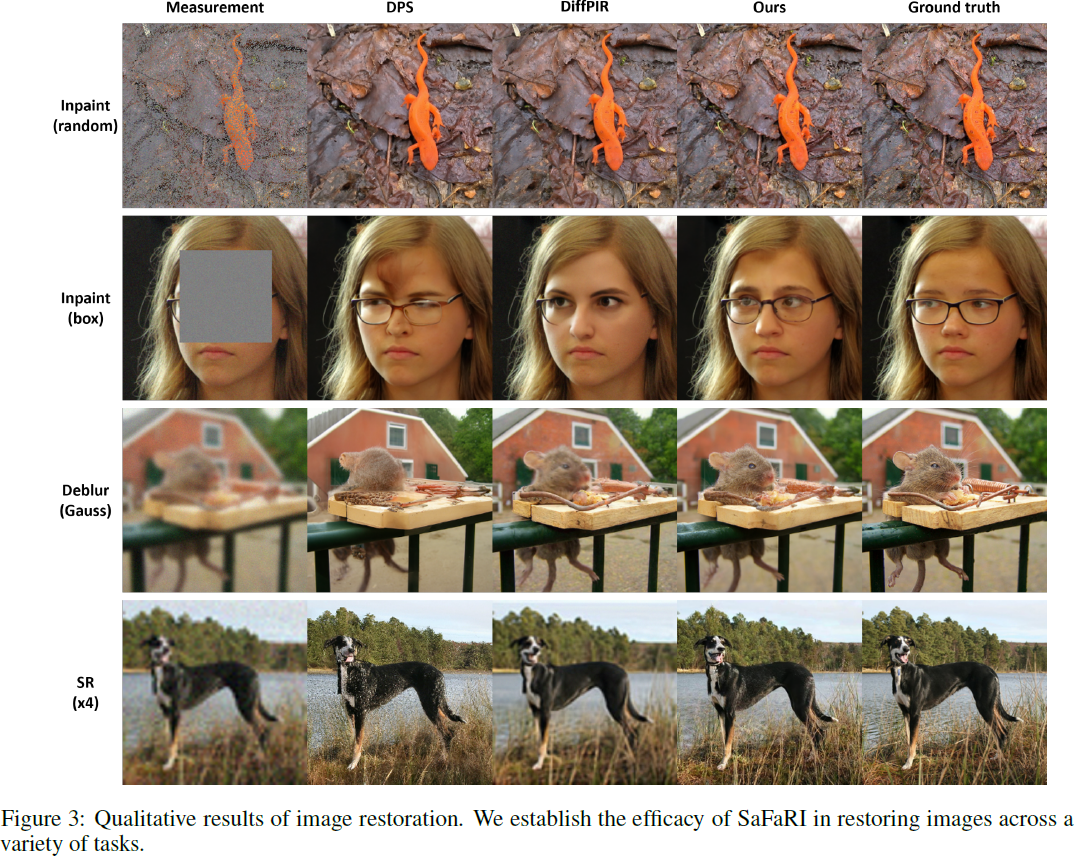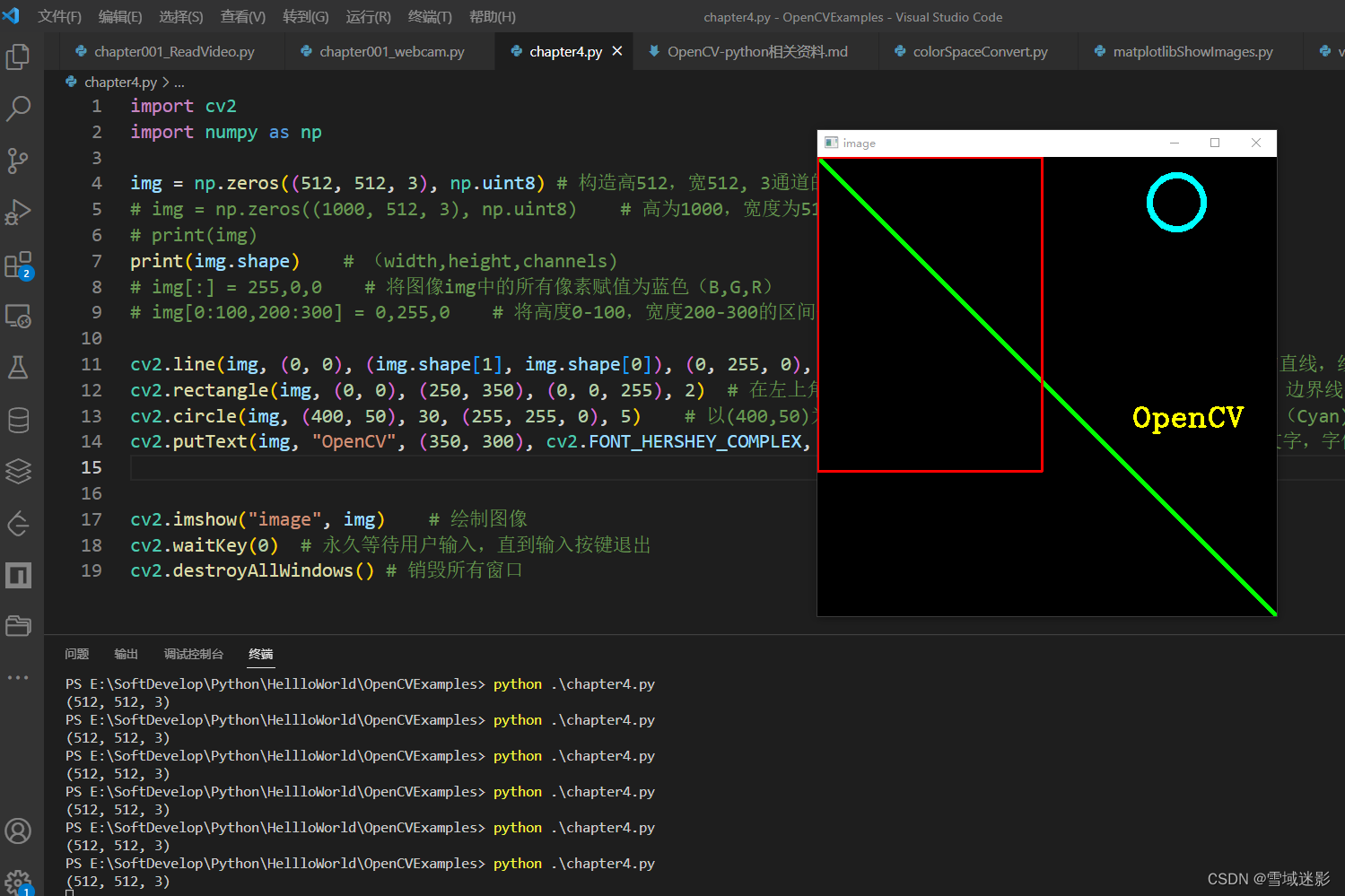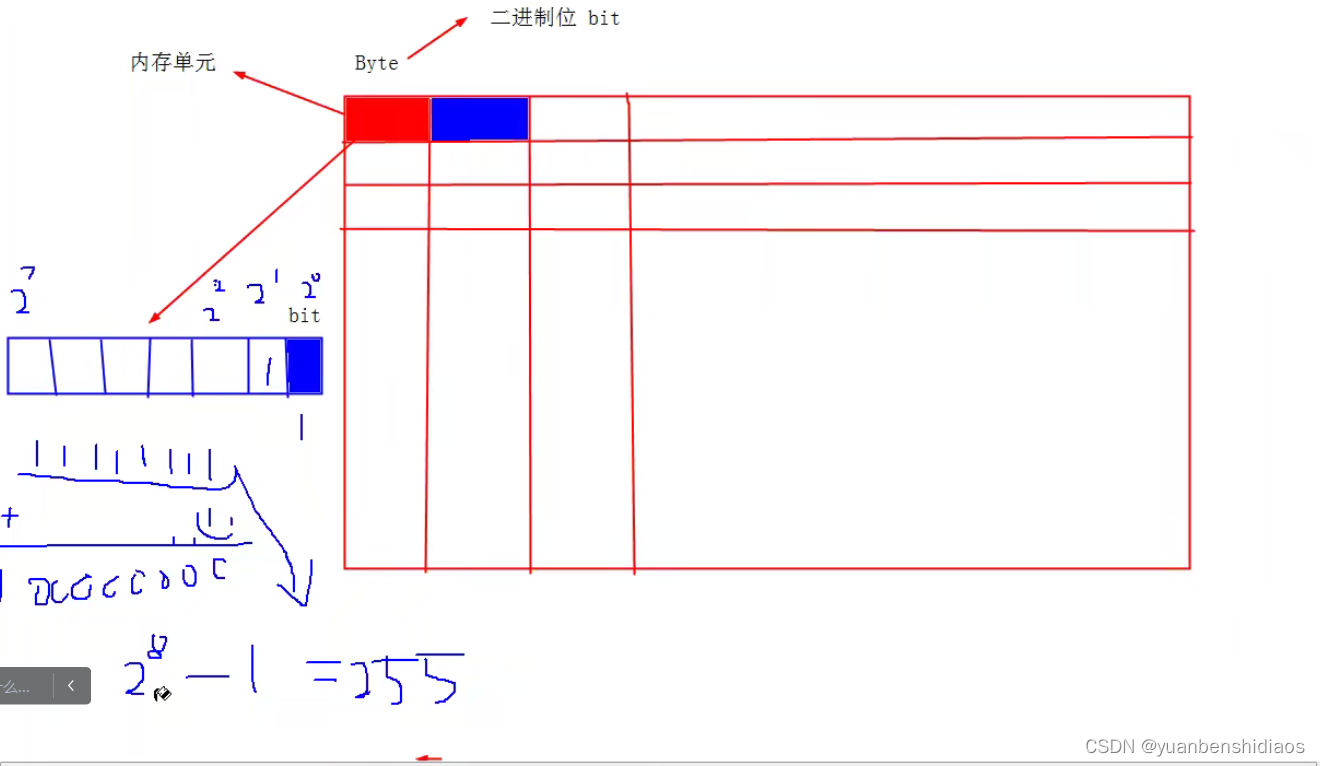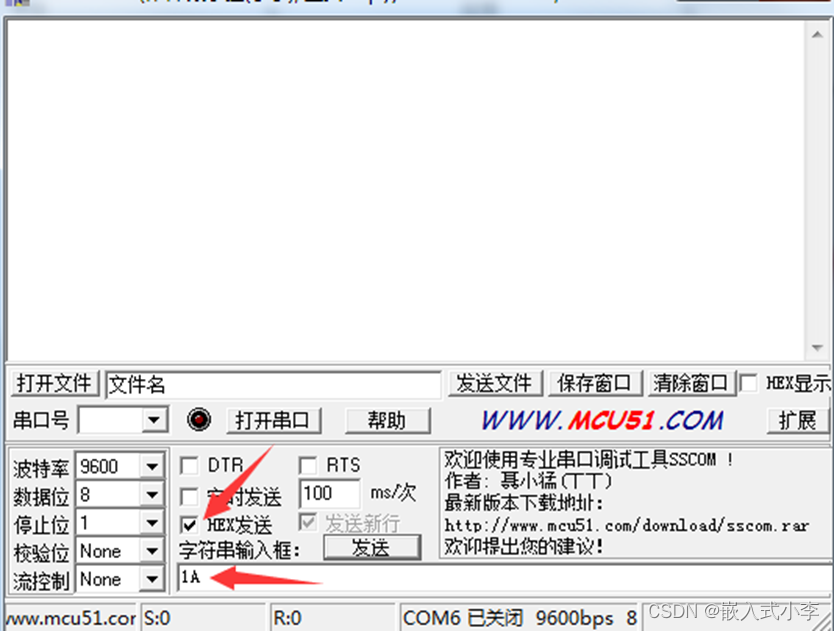简介
锐化HSV是一种图像处理技术,它是通过调整图像的颜色分量来增强图像的细节和清晰度。HSV是一种颜色空间模型,它基于人类视觉感知的方式来描述颜色。HSV代表色调(Hue)、饱和度(Saturation)和明度(Value)。
色调是颜色的基本属性,它表示颜色在光谱中的位置。色调值的范围是0到360度,其中红色位于0度,绿色位于120度,蓝色位于240度。饱和度表示颜色的纯度,其值的范围是0到100%,0%表示灰色,100%表示纯色。明度表示颜色的亮度,其值的范围是0到100%,0%表示黑色,100%表示白色。
锐化HSV的基本原理是通过在HSV颜色空间中对颜色分量进行调整来增强图像的细节和清晰度。锐化过程包括以下几个步骤:
1. 将输入图像从RGB颜色空间转换为HSV颜色空间。这可以通过将图像的每个像素的RGB值转换为对应的HSV值来实现。
2. 对图像的明度分量进行增强。明度分量表示图像的亮度,通过增强明度分量可以增加图像的整体亮度和对比度,使图像更清晰。
3. 对图像的色调和饱和度分量进行增强。色调和饱和度分量表示颜色的纯度和鲜艳度,通过增强这两个分量可以使图像的颜色更加鲜艳和明亮。
4. 将锐化后的图像从HSV颜色空间转换回RGB颜色空间。这可以通过将图像的每个像素的HSV值转换为对应的RGB值来实现。
锐化HSV可以提高图像的细节和清晰度,使图像更加鲜艳和明亮。它在许多图像处理应用中被广泛使用,如图像增强、图像分割和图像识别等。通过调整HSV颜色空间中的色调、饱和度和明度分量,可以根据具体的需求来优化图像的效果。
总结起来,锐化HSV是一种通过调整图像的颜色分量来增强图像的细节和清晰度的图像处理技术。它基于HSV颜色空间模型,通过调整图像的色调、饱和度和明度分量来优化图像的效果。锐化HSV可以使图像更加鲜艳和明亮,提高图像的细节和清晰度,适用于许多图像处理应用。
初始化
import ee
import geetools
from geetools import tools, batch, algorithms
import geemap
#初始化
ee.Authenticate()
ee.Initialize(project='ee-bqt2000204051')地图加载
Map = geemap.Map()
Map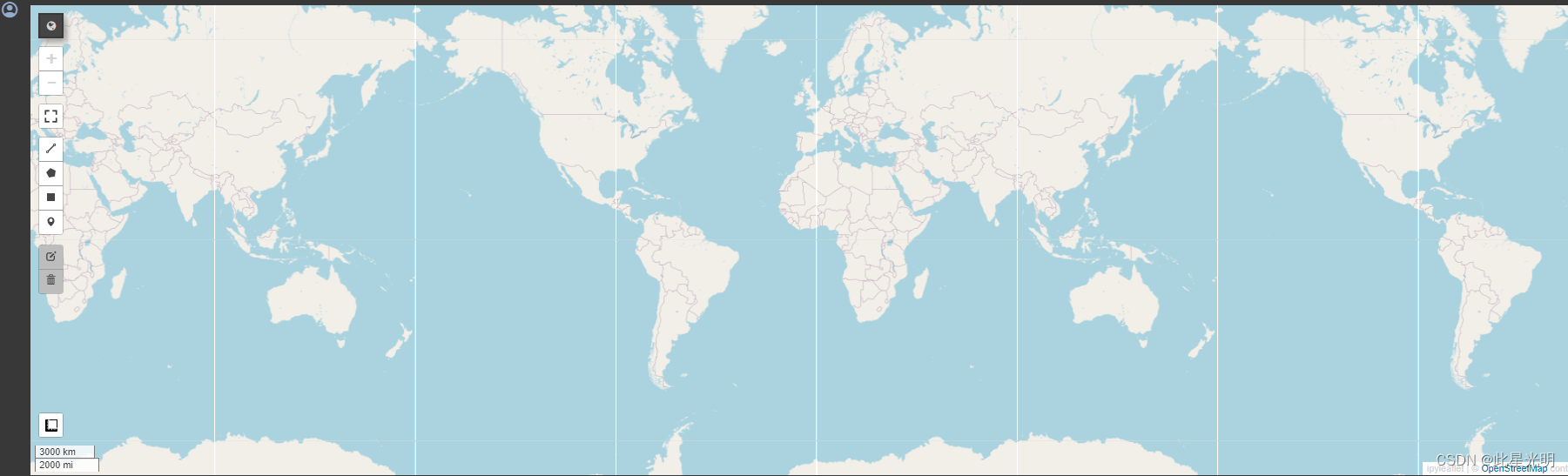
影像加载
p = ee.Geometry.Point([-61, -40])
Map.centerObject(p, zoom=10)
l8 = ee.ImageCollection('LANDSAT/LC08/C01/T1_TOA').filterBounds(p).filterMetadata('CLOUD_COVER', 'less_than', 10)
l8i = ee.Image(l8.first())
rgb = ['B4', 'B3', 'B2']
nsr = ['B5', 'B6', 'B4']
visrgb = {'bands': rgb, 'min':0, 'max':0.3}
visnsr = {'bands': nsr, 'min':0, 'max':0.5}
Map.addLayer(l8i, visrgb, 'original RGB')
Map.addLayer(l8i, visnsr, 'original NSR')地图结果
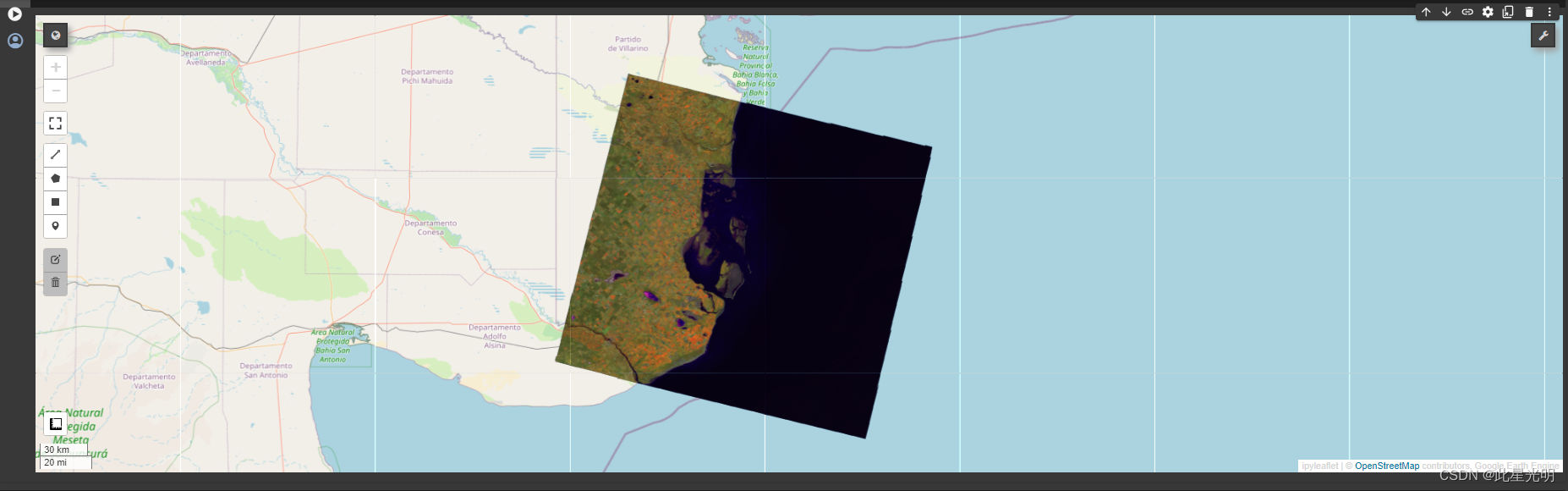
全盘锐化 hsv???
目前因为下面的两个包无法被导入,可能原始的这两个包已经更新了或者名称发生了变化。
import ipygee
from ipygee import *
pan_hsv_rgb = algorithms.pansharpenIhsFusion(l8i, 'B8', rgb)
Map.addLayer(pan_hsv_rgb, {'bands':['red', 'green', 'blue'], 'min':0, 'max':0.2}, 'HSV pansharpen RGB')
pan_hsv_nsr = algorithms.pansharpenIhsFusion(l8i, 'B8', nsr)
Map.addLayer(pan_hsv_nsr, {'bands':['red', 'green', 'blue'], 'min':0, 'max':0.2}, 'HSV pansharpen NSR')
pansharpening kernel
pan_kernel_rgb = algorithms.pansharpenKernel(l8i, 'B8', rgb)
Map.addLayer(pan_kernel_rgb, {'bands':rgb, 'min':0, 'max':0.3}, 'kernel pansharpen RGB')
pan_kernel_nsr = algorithms.pansharpenKernel(l8i, 'B8', nsr)
Map.addLayer(pan_kernel_nsr, {'bands':nsr, 'min':0, 'max':0.5}, 'kernel pansharpen NSR')